Comment enregistrer la vidéo streaming en direct sur Internet ?
- Accueil
- Astuces
- Montage vidéo et capture vidéo
- Comment enregistrer la vidéo streaming en direct sur Internet ?
Résumé
Les vidéos en ligne sont généralement des streaming vidéos. Mais qu’est-ce que c’est la vidéo en streaming et la vidéo en direct ? Quels sont les sites de streaming vidéo populaires ? Comment enregistrer la vidéo en live sur l’ordinateur local ? En cas de coupure de connexion à réseau lors de l’enregistrement, comment couper des parties inutiles ? Découvrez les réponses dans cet article.
- Streaming vidéo en direct
- ◆ 1. Qu’est-ce que c’est le streaming média ?
- ◆ 2. Qu’est-ce que c’est le streaming média en direct ?
- Comment enregistrer les vidéos en direct sur le PC ?
- ◆ 1. Utiliser Renee Video Editor Pro (Pour Windows)
- ◆ 2. Utiliser BB FlashBack Express (Pour Windows)
- ◆ 3. Utiliser CamStudio (Pour Windows)
- ◆ 4. Utiliser OBS (Pour Mac)
- ◆ 5. Utiliser le site AceThinker (Pour Windows et Mac)
Streaming vidéo en direct
1. Qu’est-ce que c’est le streaming média ?
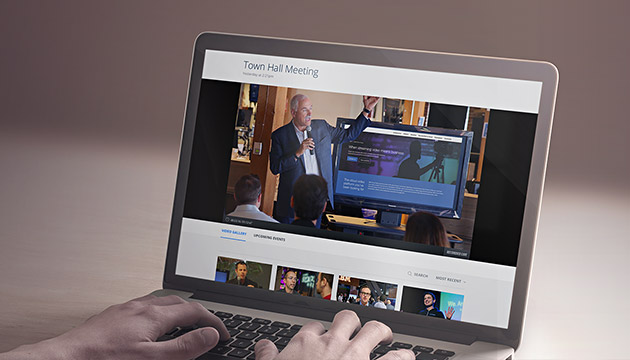
Opposée à la diffusion par téléchargement qui nécessite de télécharger l’ensemble des données du fichier avant la lecture, la lecture en continu signifie que le fournisseur envoie les fichiers vidéo ou audio sur Internet sous forme de compression de données et que le destinataire peut regarder la vidéo ou écouter la musique en continu.
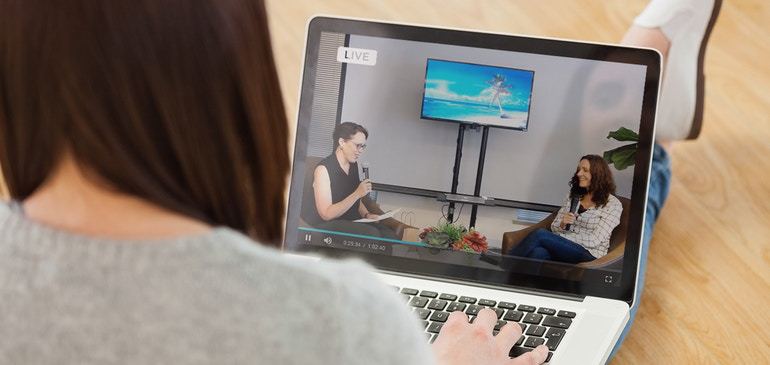
Le streaming média comprend la diffusion en direct et la diffusion en continu. Avec le développement de la technologie du streaming média, on peut faire des appels vocaux ou vidéo ou regarder des vidéos en ligne. Cette technologie s’applique beaucoup aux domaines de diffusion en direct, diffusion en continu, enseignement à distance, visioconférence en temps réel, etc.
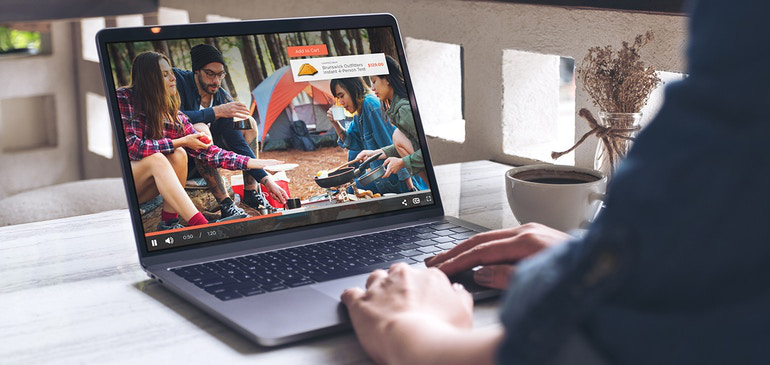
2. Qu’est-ce que c’est le streaming média en direct ?

La diffusion en direct est le transfert en temps réel pour les événement en direct, tandis que la diffusion en continu permet de lire la vidéo de manière rapide ou ralentie. Le streaming média en direct utilise des protocoles spécifiques pour le serveur et la diffusion de streaming média. Généralement, la diffusion en direct utilise le protocole de RTMP ou HLS. Et la diffusion en continu utilise le protocole HTTP.
| Protocole RTMP | RTMP est un protocole, développé par la société Adobe, pour la diffusion de flux de données en streaming audio, vidéo ou autre entre un serveur et la plateforme Flash/AIR. RTMP est le protocole de diffusion en temps réel le plus utilisé à l’heure. Il supporte bien le CDN. Même si RTMP basé sur Flash ne supporte pas la lecture sous le système iOS, la diffusion en temps réel est meilleure que HLS. |
| Protocole HLS | HLS est un protocole basé sur HTTP, développé par la société Apple, pour la diffusion en direct et en continu sous le système iOS et Android. La diffusion en continu sous HLS est souvent la diffusion de HTTP en segmentation qui est moindre que celle de HTTP. La diffusion en direct sous HLS divise la vidéo en des clips de 5 à 10 secondes et les gère par l’index m3u8. La performance et la fluidalité sont favorables. Néanmoins, la diffusion en segmentation provoque le ralentissement qui est plus évident que les protocoles communs de diffusion en direct. |
Sites de streaming vidéo
1. YouTube
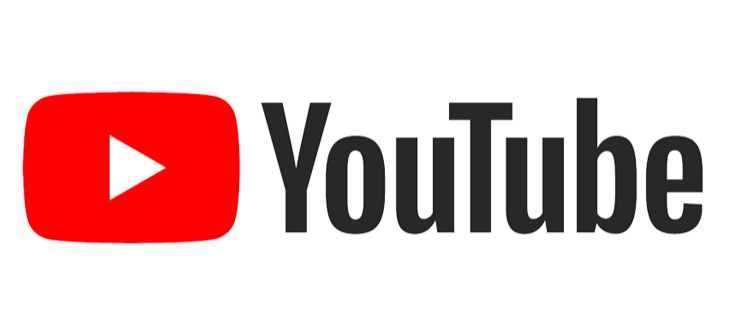
2. Dailymotion
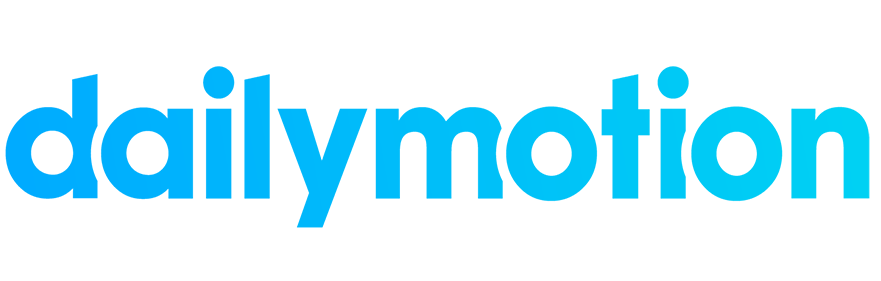
3. Vimeo
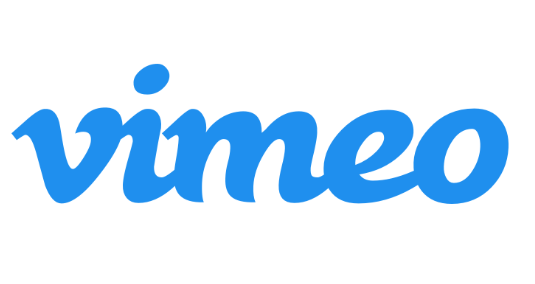
4. Hulu
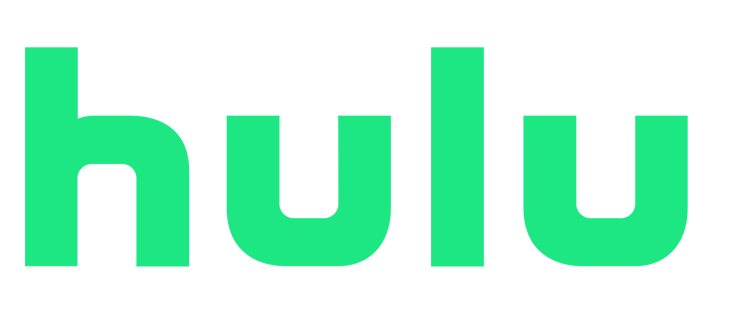
Difficile d’enregistrer une vidéo streaming en direct à l’heure
Néanmoins, comme les vidéos en direct ne disposent pas de caches sur l’ordinateur ou que les caches sont cryptés, il est impossible de télécharger les vidéos en direct. En outre, si vous ratez les vidéos en direct, ce serait plus difficile d’enregistrer la vidéo.
Alors, lorsque l’on ne peut télécharger la vidéo en direct ou que on ne peut effectuer l’enregistrement pendant la diffusion en direct, comment faire pour enregistrer et stocker la vidéo en direct sur l’ordinateur ? Nous vous présenterons des méthodes simples pour enregistrer la vidéo en streaming et en direct sur l’ordinateur et le téléphone portable.
Comment enregistrer les vidéos en direct sur le PC ?
1. Utiliser Renee Video Editor Pro (Pour Windows)

Assemblage de vidéos Fusionner de manière rapide les vidéos et ajouter les transitions spéciales.
Coupage de vidéos Couper et rogner une vidéo de manière personnalisée
Fonctions de montage différentes Il permet d'ajouter des filtres, des effets, le filigrane, la musique, etc.
Multifonctions Il permet également d'enregistrer l'écran du PC et de convertir le format audio/vidéo.
Utilisation simple Les débutants peuvent achever le montage vidéo ou audio avec l'interface intuitive.
Assemblage de vidéos Fusionner de manière rapide les vidéos et ajouter les transitions spéciales.
Utilisation simple Les débutants peuvent achever le montage vidéo ou audio avec l'interface intuitive.
Multifonctions Il permet également d'enregistrer l'écran du PC et de convertir le format audio/vidéo.
TéléchargerTéléchargerTéléchargerDéjà 2000 personnes l'ont téléchargé !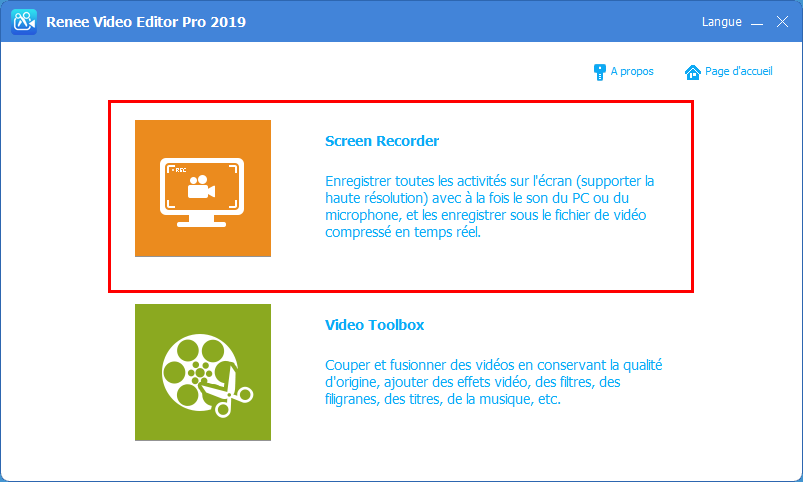
2. Cliquez sur l’icône de paramètres. Et après, définissez les paramètres sur le format de sortie, la qualité, la résolution, la fréquence d’images et l’emplacement.
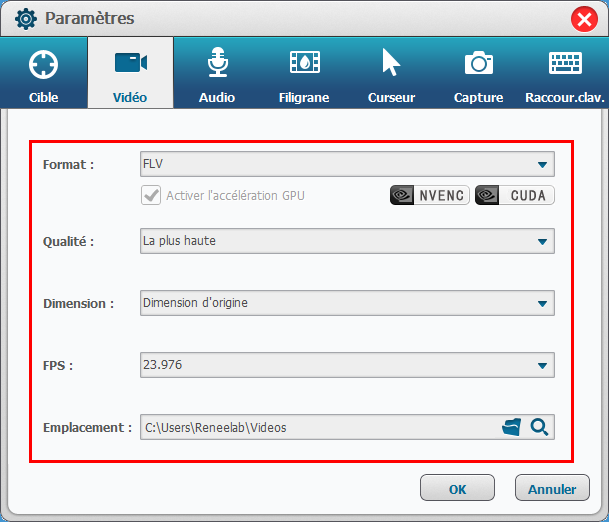
3. Ouvrez la page de vidéo en direct et sélectionnez « Zone personnalisée » dans le programme.
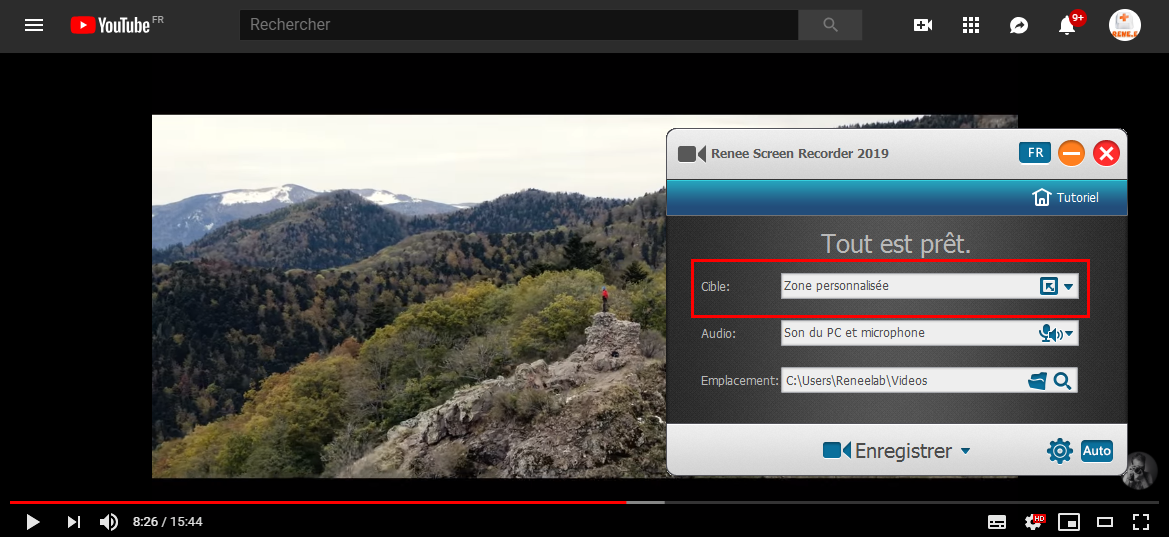
4. Sélectionnez la zone cible et cliquez sur « Enreg. » pour lancer l’enregistrement.
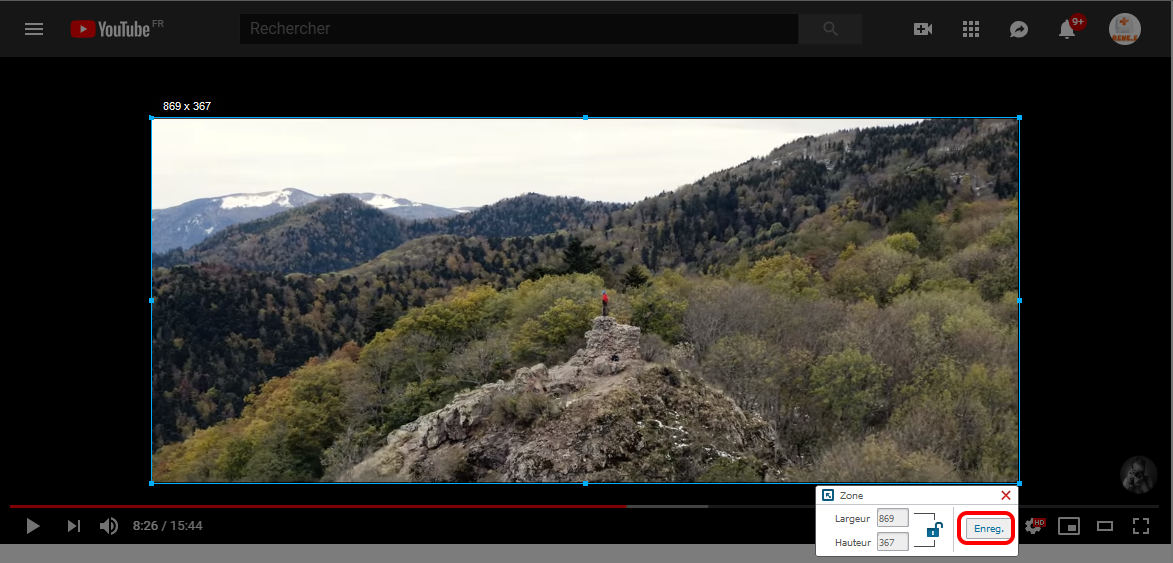
5. Une fois terminée, cliquez sur l’icône d’arrêt pour stocker le fichier d’enregistrement.
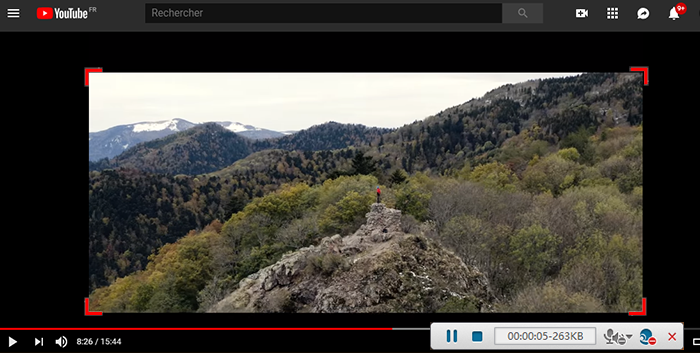
Par ailleurs, Renee Video Editor Pro permet d’effectuer l’enregistrement automatique. Il suffit de définir le temps d’exécution et d’arrêt pour l’enregistrement automatique. Le programme ouvre automatiquement le site de vidéo et lance l’enregistrement.
1. Cliquez sur le bouton « Auto » en bas à droite.
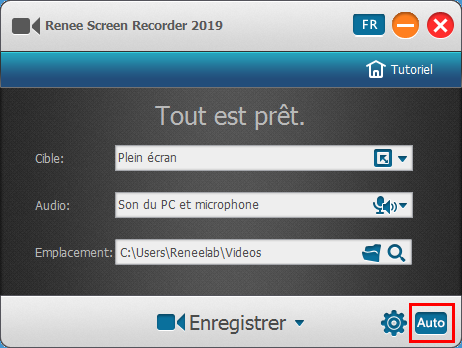
2. Définissez le temps d’exécution et tapez le site de vidéo en direct.
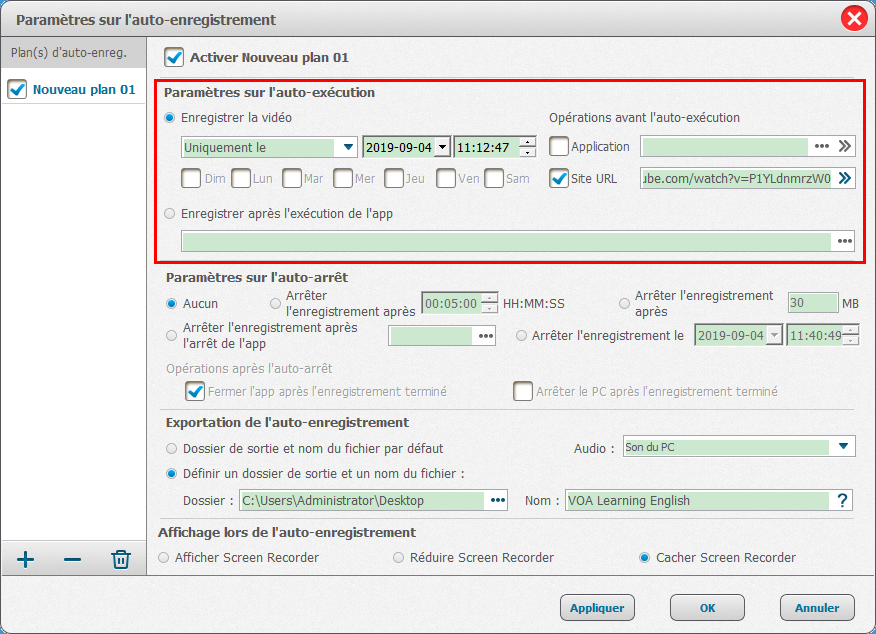
3. Définissez le temps d’arrêt et cochez la case « Fermer l’app après l’enregistrement terminé ».
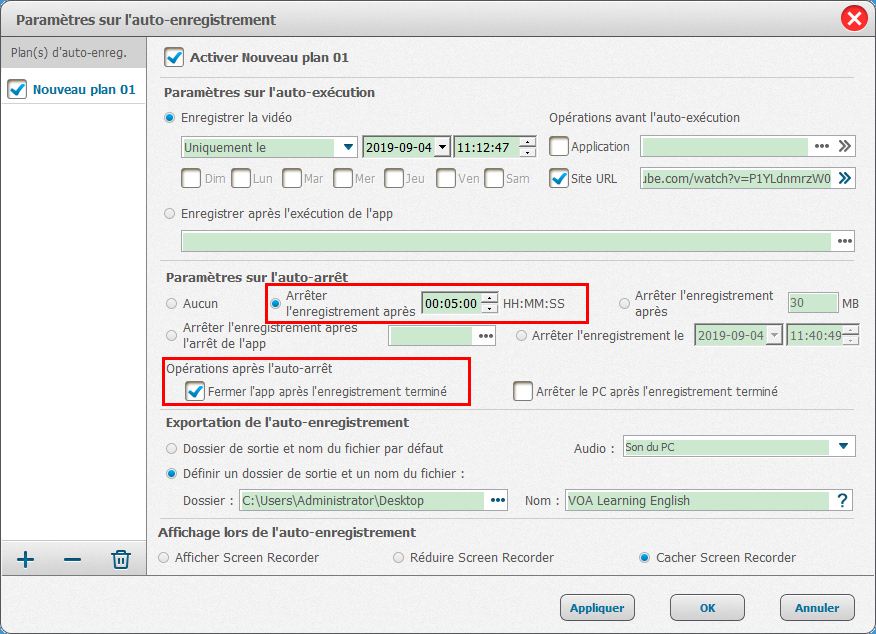
4. Cochez « Activer Nouveau plan » et cliquez sur « OK ».
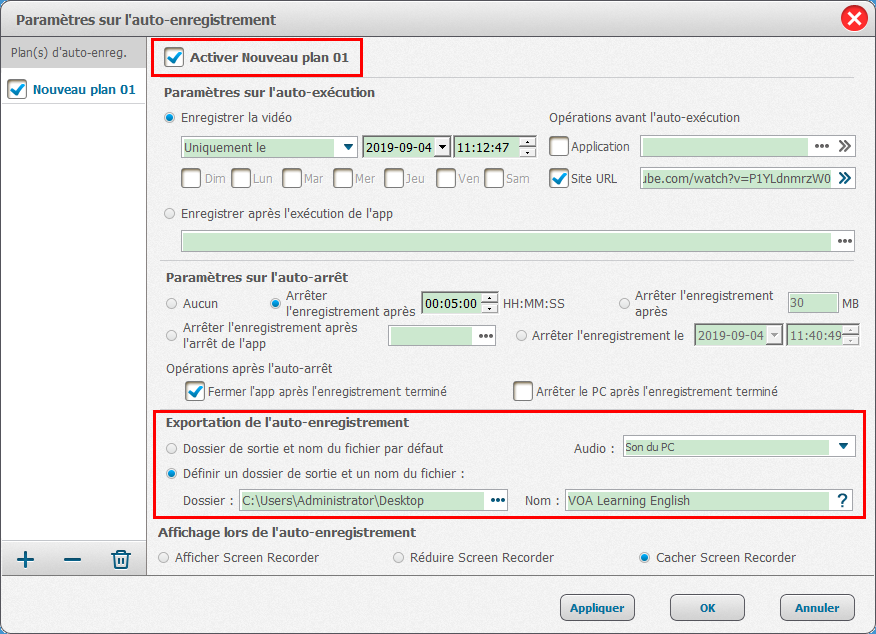
5. Renee Video Editor Pro lancera l’enregistrement sur la vidéo en direct et quittera une fois l’enregistrement terminé.
2. Utiliser BB FlashBack Express (Pour Windows)
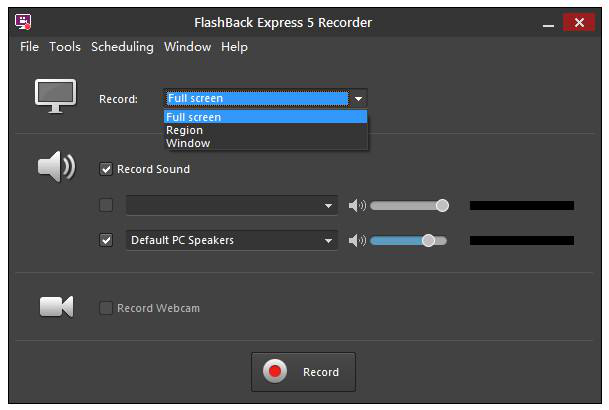
3. Utiliser CamStudio (Pour Windows)
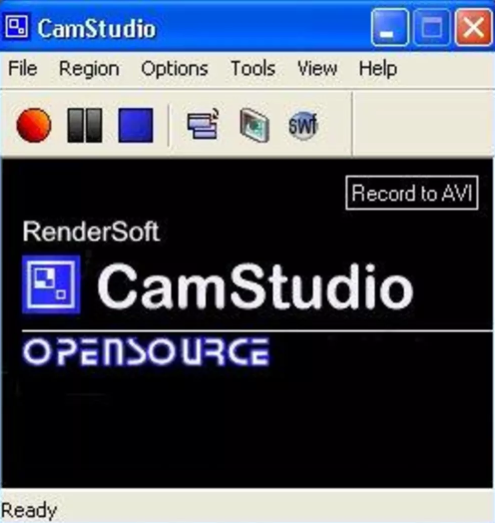
4. Utiliser OBS (Pour Mac)
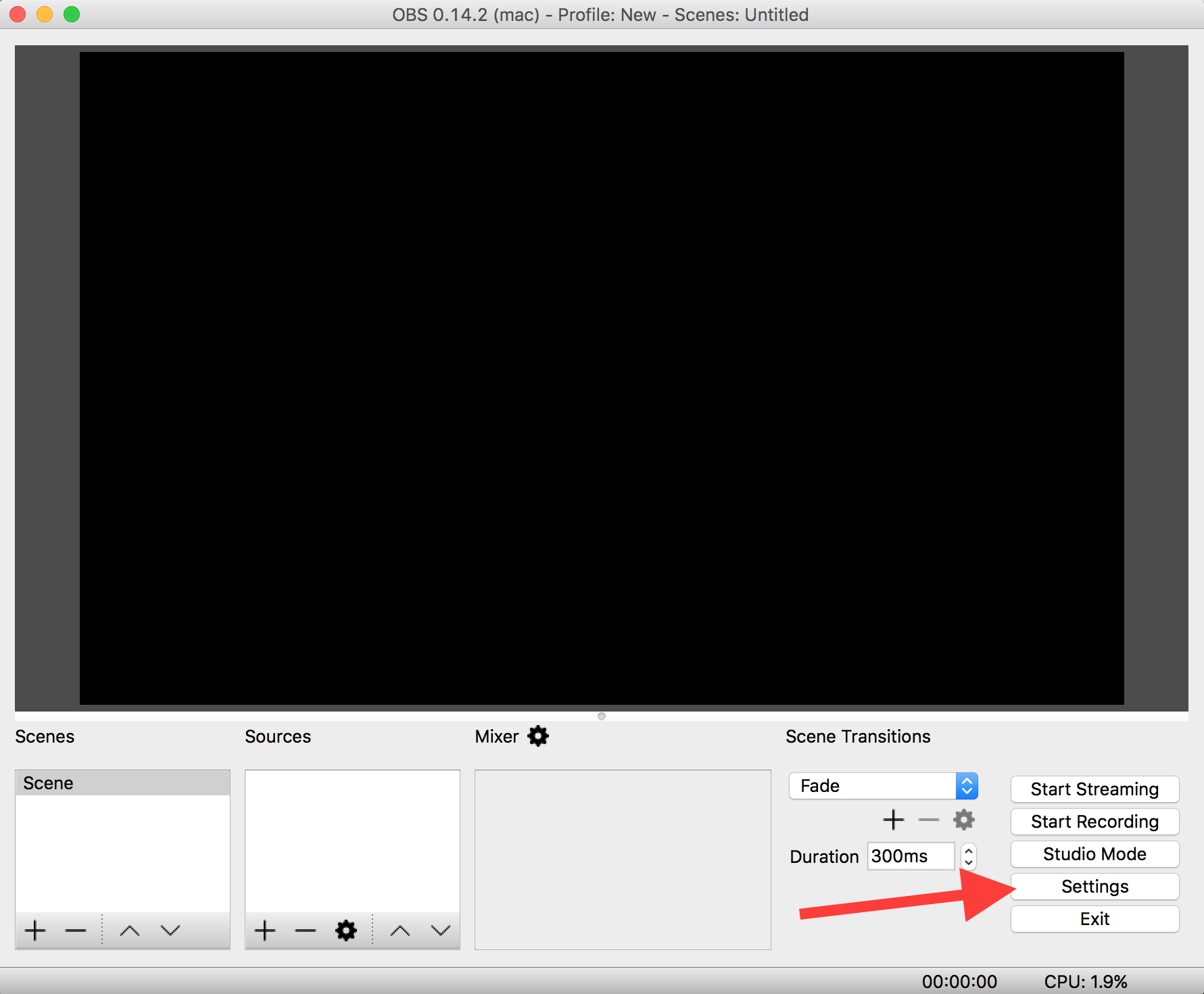
5. Utiliser le site AceThinker (Pour Windows et Mac)
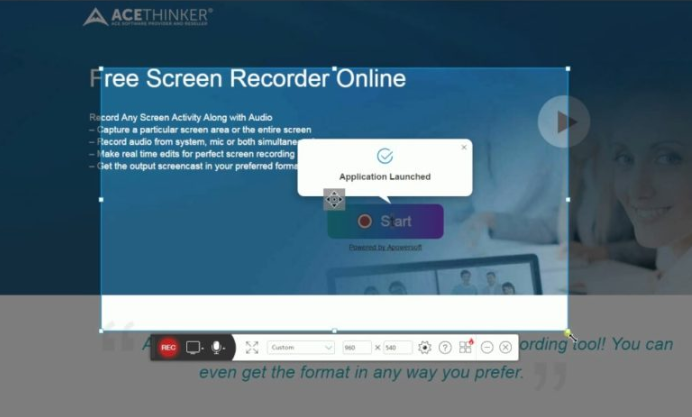
Comment enregistrer les streaming vidéos en direct sur le portable ?
1. Utiliser la fonction d’enregistrement intégrée dans iOS 11
1. Ouvrez « Réglages » de l’appareil et accédez au Centre de contrôle. Et puis, rendez-vous à la fonction « Enregistrement de l’écran » et appuyez sur le bouton vert « + » pour l’ajouter au Centre de contrôle.
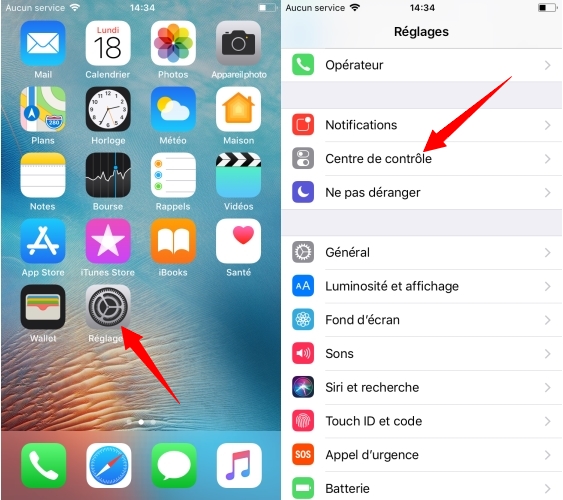
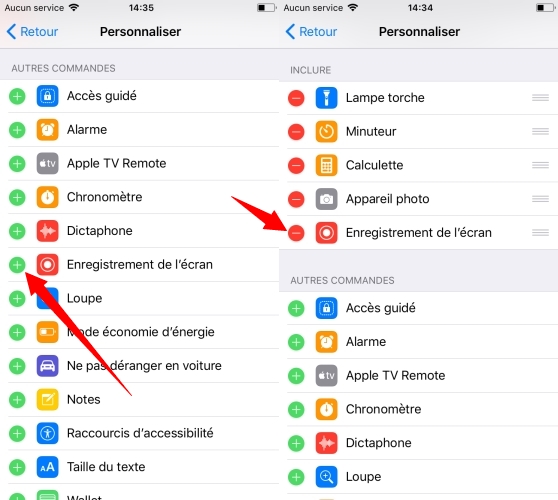
2. Glissez vers le haut sur votre iPhone pour ouvrir le Centre de contrôle et appuyez sur l’icône d’enregistrement d’écran. L’enregistrement de l’écran se lancera dans 3 secondes. Ouvrez alors le site de vidéo en ligne pour commencer l’enregistrement.
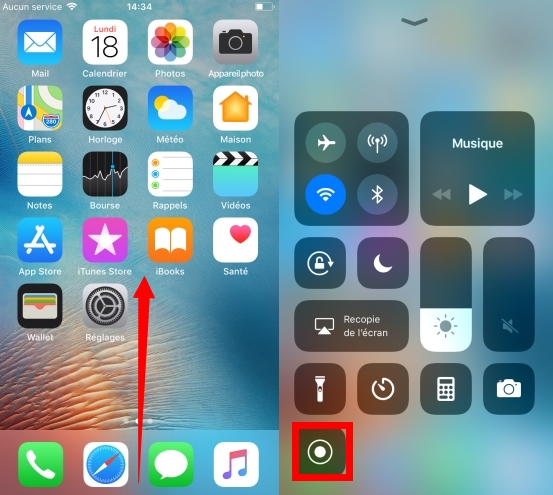
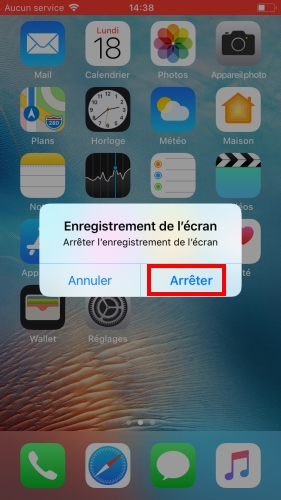
2. Utiliser Screen Recorder (Pour Android)
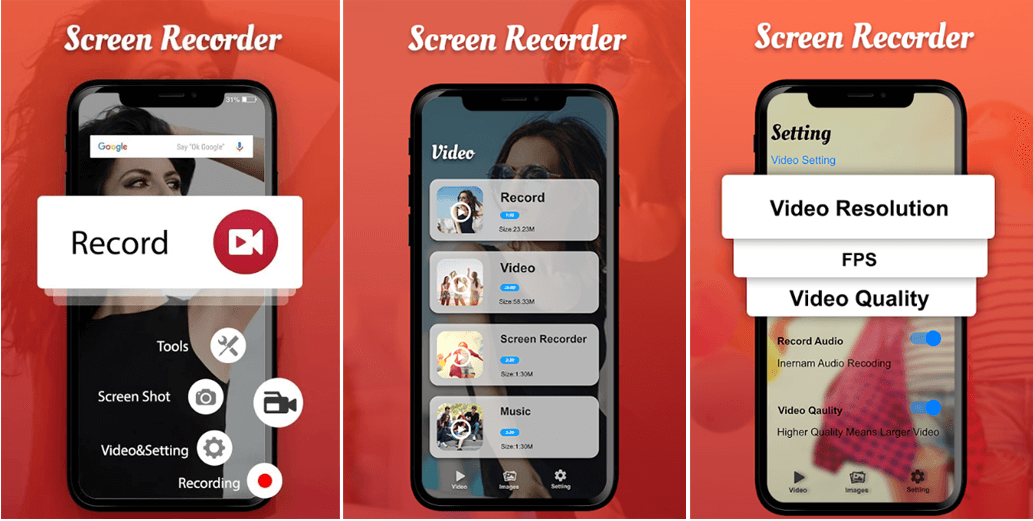
Comment faire en cas de coupure de connexion à réseau lors de l’enregistrement ?
1. Couper des parties inutiles avec Renee Video Editor Pro

Assemblage de vidéos Fusionner de manière rapide les vidéos et ajouter les transitions spéciales.
Coupage de vidéos Couper et rogner une vidéo de manière personnalisée
Fonctions de montage différentes Il permet d'ajouter des filtres, des effets, le filigrane, la musique, etc.
Multifonctions Il permet également d'enregistrer l'écran du PC et de convertir le format audio/vidéo.
Utilisation simple Les débutants peuvent achever le montage vidéo ou audio avec l'interface intuitive.
Assemblage de vidéos Fusionner de manière rapide les vidéos et ajouter les transitions spéciales.
Utilisation simple Les débutants peuvent achever le montage vidéo ou audio avec l'interface intuitive.
Multifonctions Il permet également d'enregistrer l'écran du PC et de convertir le format audio/vidéo.
TéléchargerTéléchargerTéléchargerDéjà 2000 personnes l'ont téléchargé !1. Téléchargez et lancez Renee Video Editor Pro. Et puis, sélectionnez « Video Toolbox ».

2. Cliquez sur le bouton « Ajouter un fichier » pour importer la vidéo capturée.
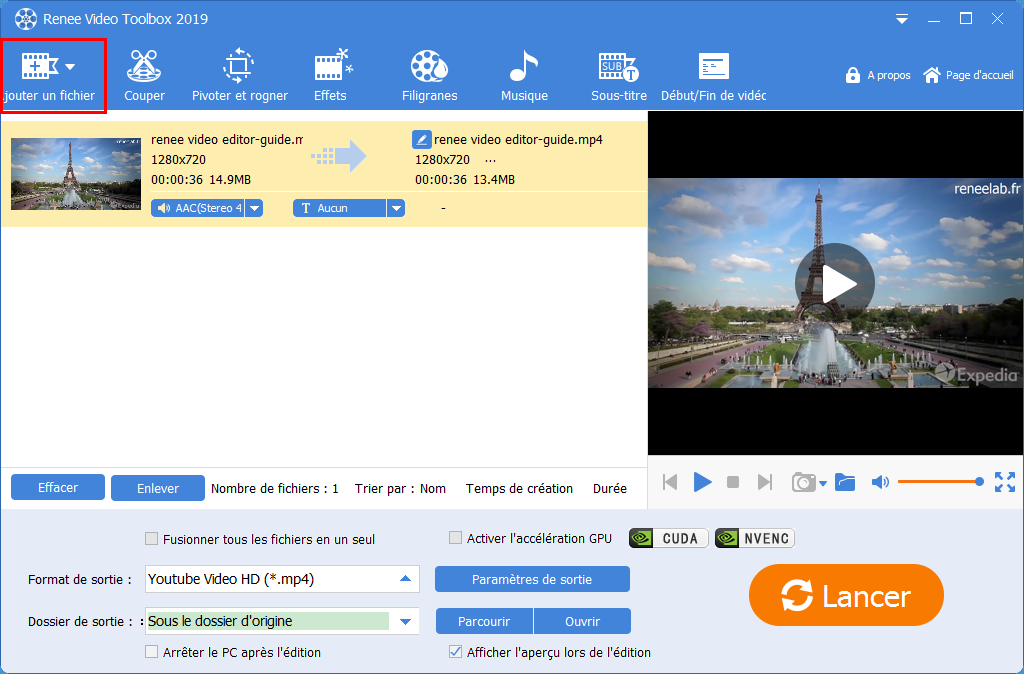
3. Cliquez sur « Couper » et définissez le début et la fin pour supprimer les parties inutiles.
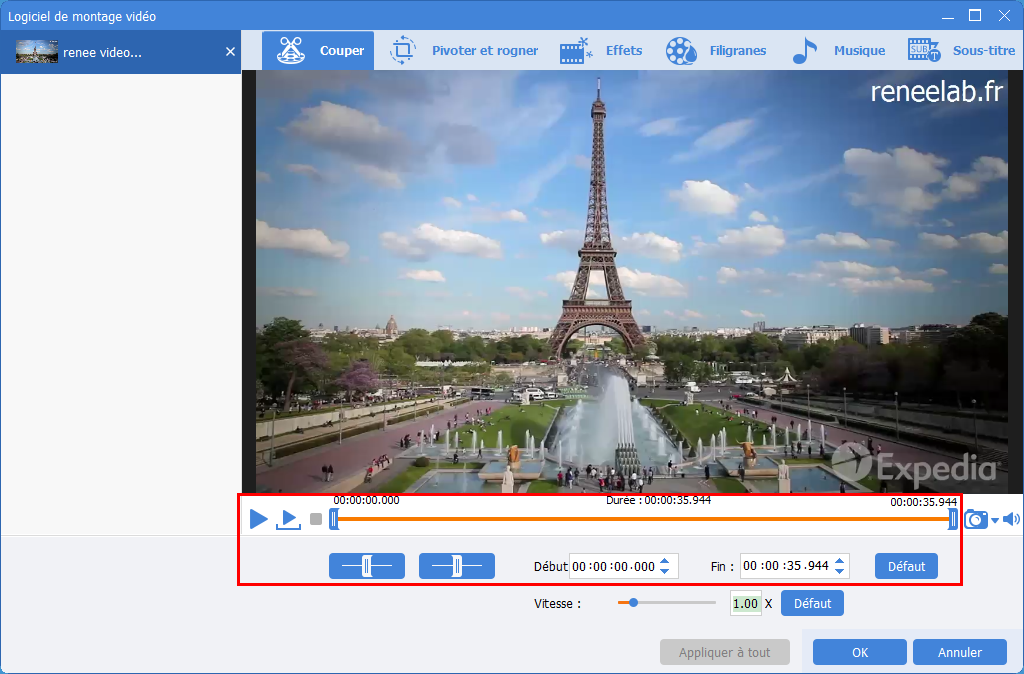
4. Si vous avez besoin de supprimer plusieurs parties de la vidéo, vous devez ajouter plusieurs fois la vidéo dans le programme et effectuer le coupage. Cochez enfin la case « Fusionner tous les fichiers en un seul » pour assembler les parties coupées.
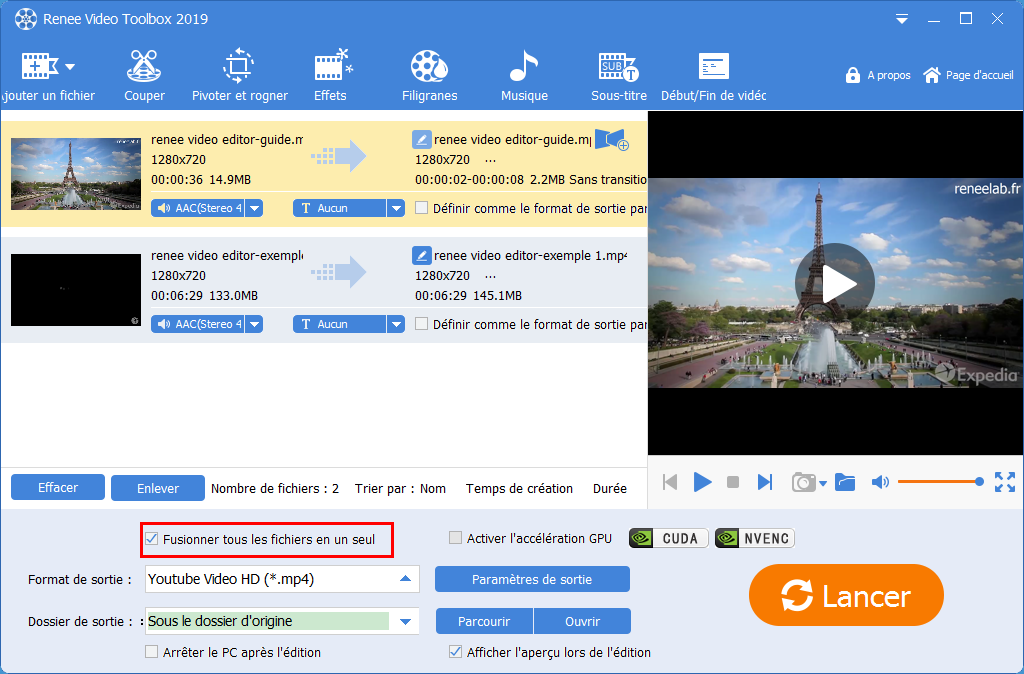
5. S’il y a des filigranes sur la vidéo, cliquez sur la fonction « Filigranes » et puis sur l’icône « Supprimer le filigrane ».
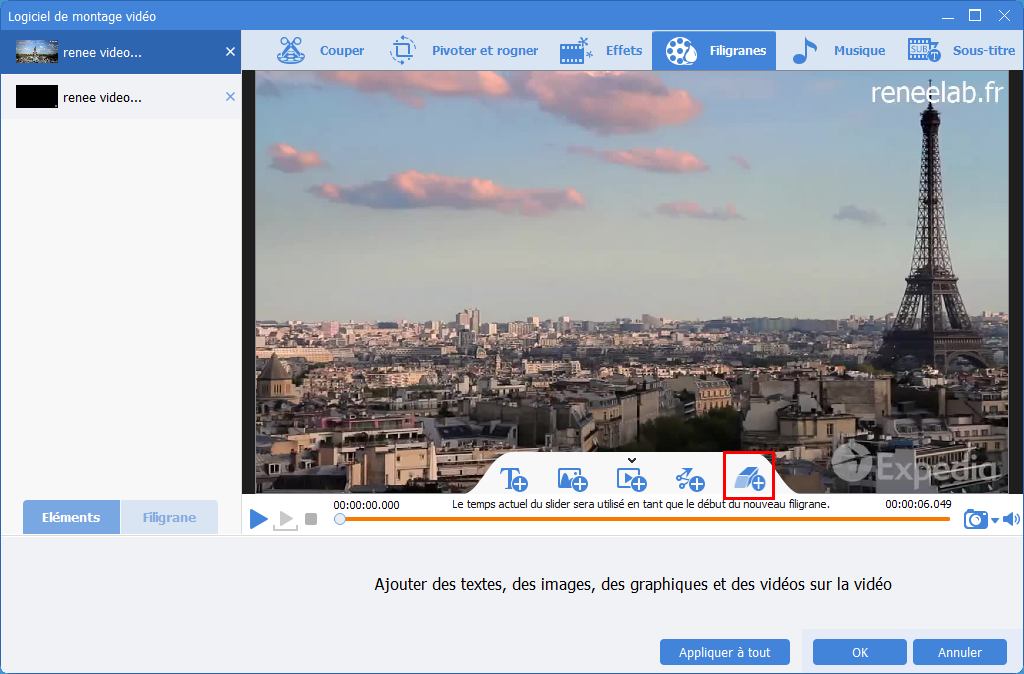
6. Déplacez la zone de suppression sur le filigrane et cliquez sur « Effacer le logo ».
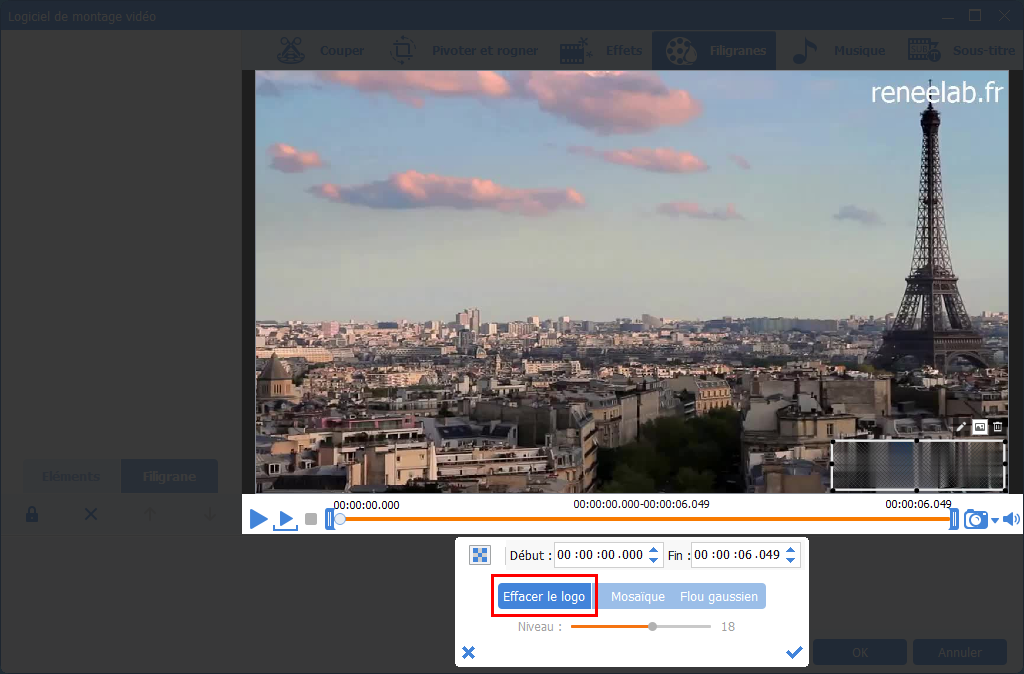
7. Vous pouvez également rogner, pivoter la vidéo ou ajouter des effets, des sous-titres et la musique. Une fois l’édition terminée, vous pouvez sélectionner le format de sortie et cliquer sur le bouton « Lancer » pour enregistrer la vidéo.
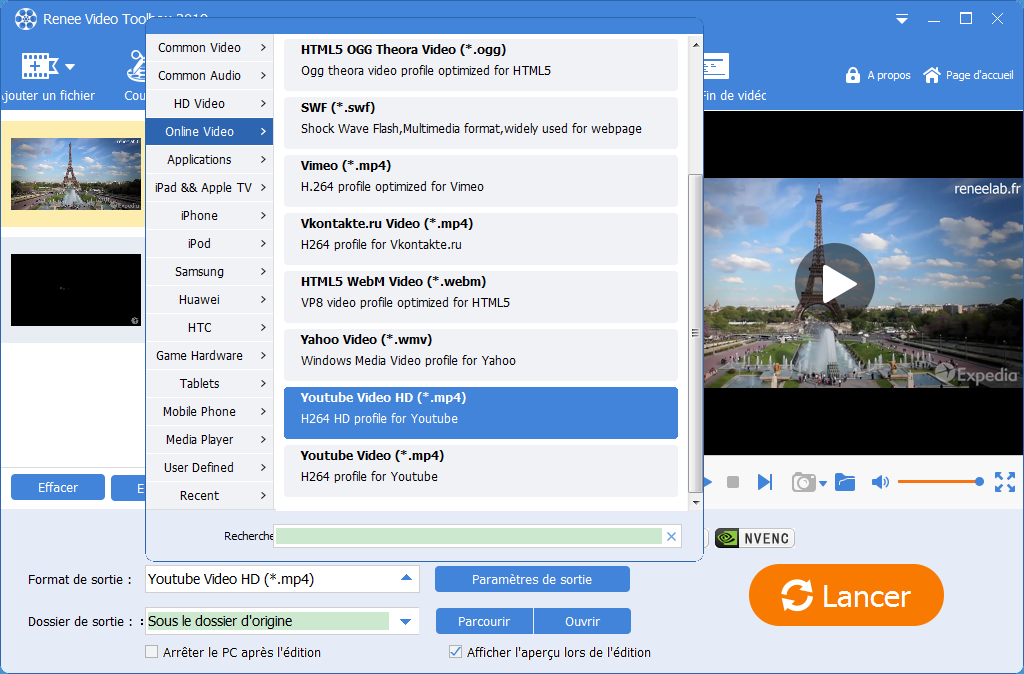
2. Couper des parties inutiles avec Renee Video Editor

Proposer de divers fonctions Couper, pivoter, rogner, fusionner, diviser des vidéos, ajouter la musique, l'effet et le texte dans la vidéo.
Conversion de format Convertir des vidéos sous le format WAV, AIFF, FLAC, MP3, AAC, MP4 et d'autres formats.
Simple à utiliser Le coupage et l'assemblage des fichiers vidéo et audio en quelques étapes.
Essai gratuit La version en diverses langues est gratuitement disponible.
Fonctionner sous Les systèmes Windows et Mac.
Proposer de divers fonctions Couper, pivoter, rogner, fusionner, diviser des vidéos, ajouter la musique, l'effet et le texte dans la vidéo.
Conversion de format Convertir des vidéos sous le format WAV, AIFF, FLAC, MP3, AAC, MP4 et d'autres formats.
Fonctionner sous Les systèmes Windows et Mac.
1. Téléchargez et installez Renee Video Editor. Et après, cliquez sur la fonction « Découpage simple ».
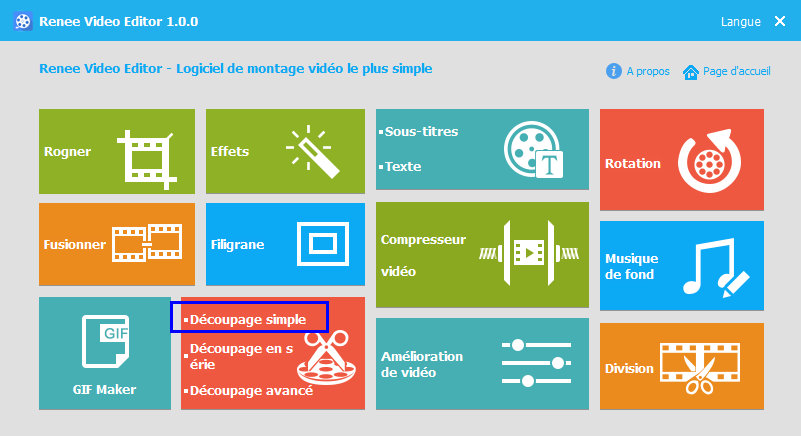
2. Cliquez sur « Ajouter un fichier » pour importer la vidéo capturée.
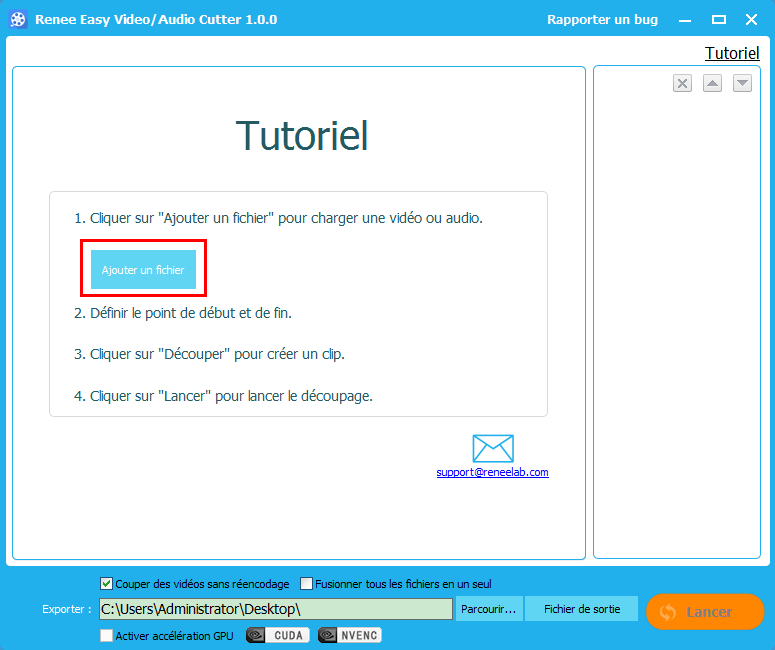
3. Définissez le début et la fin pour les parties conservées et cliquez sur le bouton « Couper ».
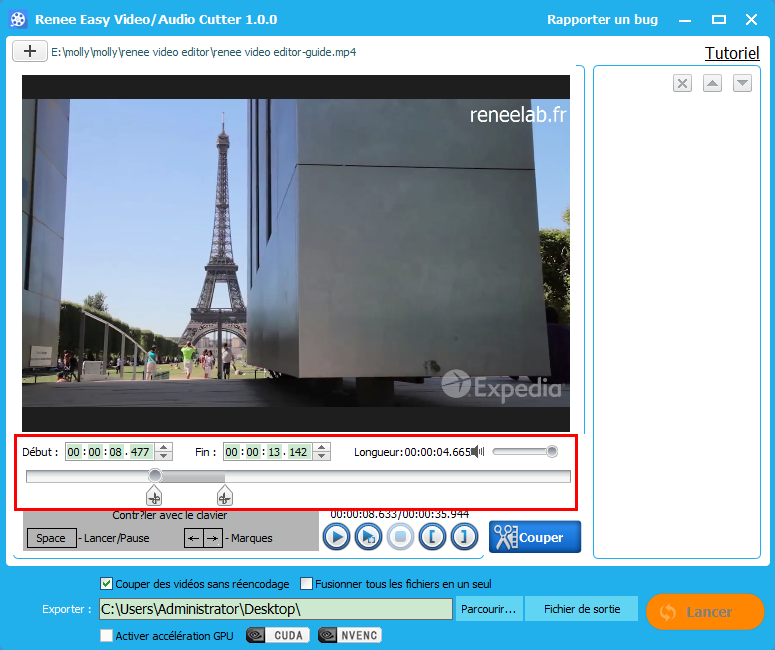
4. Coupez les parties que vous voulez conserver et cochez la case « Fusionner tous les fichiers en un seul » pour assembler les parties coupées. Ensuite, cliquez sur le bouton « Lancer » pour enregistrer la vidéo.
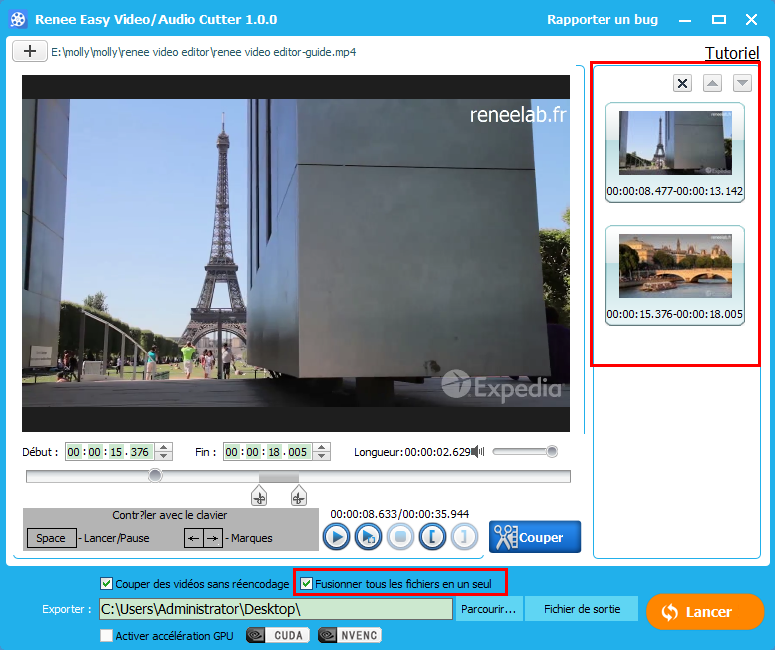
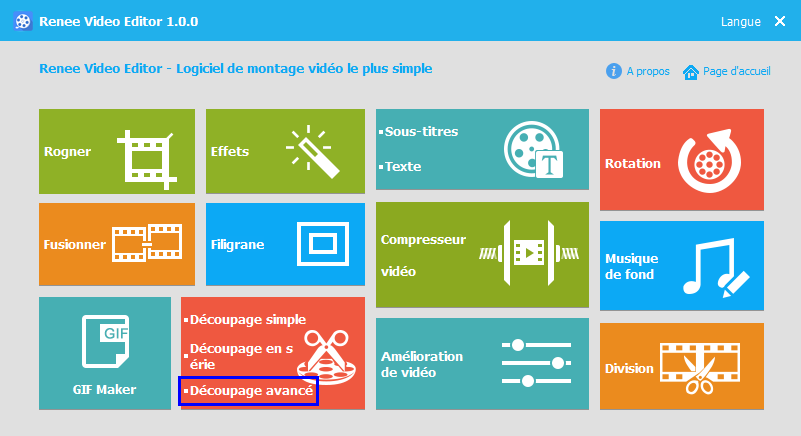
2. Cliquez sur « Ajouter un fichier » pour charger la vidéo cible.
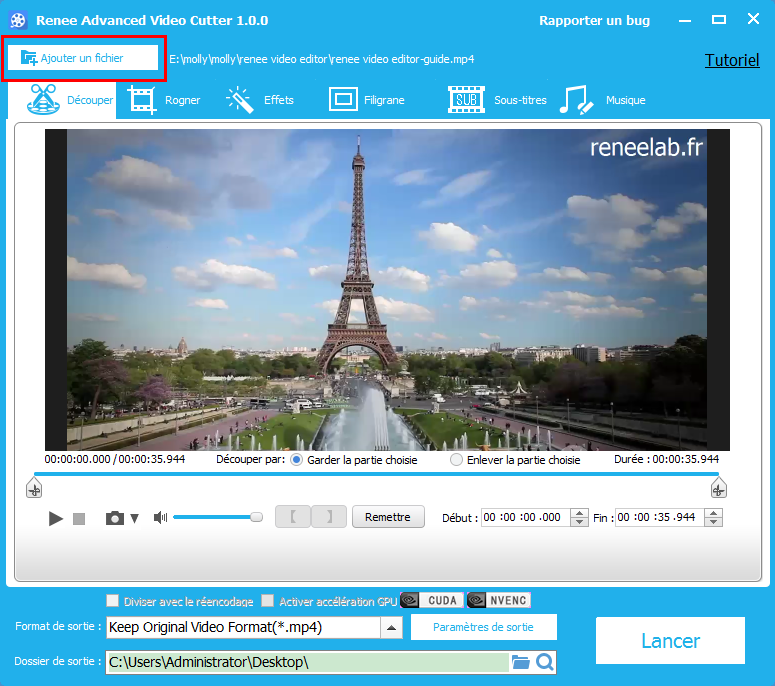
3. Cochez la case « Enlever la partie choisie » et définissez le début ainsi que la fin de la partie inutile.
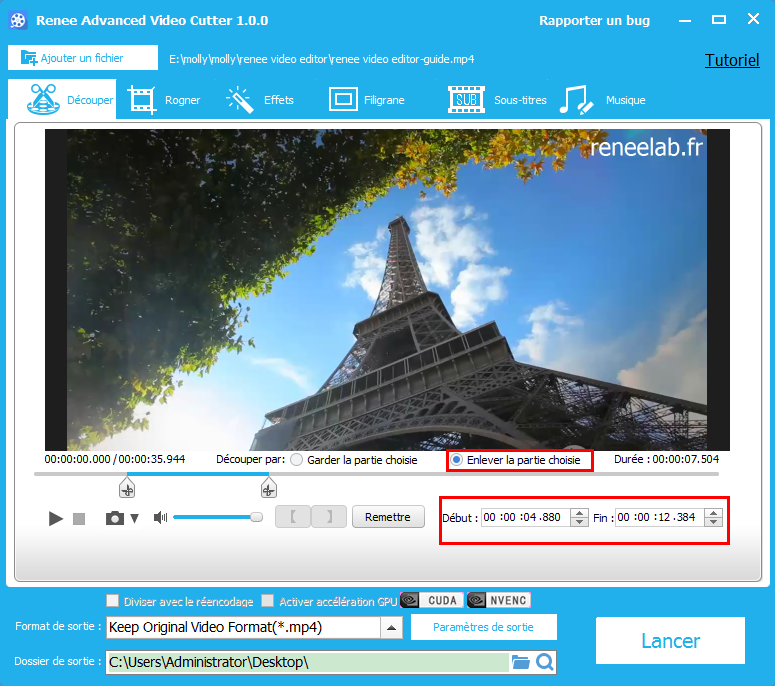
4. Sélectionnez le format de sortie et cliquez sur « Lancer » pour enregistrer la vidéo coupée.
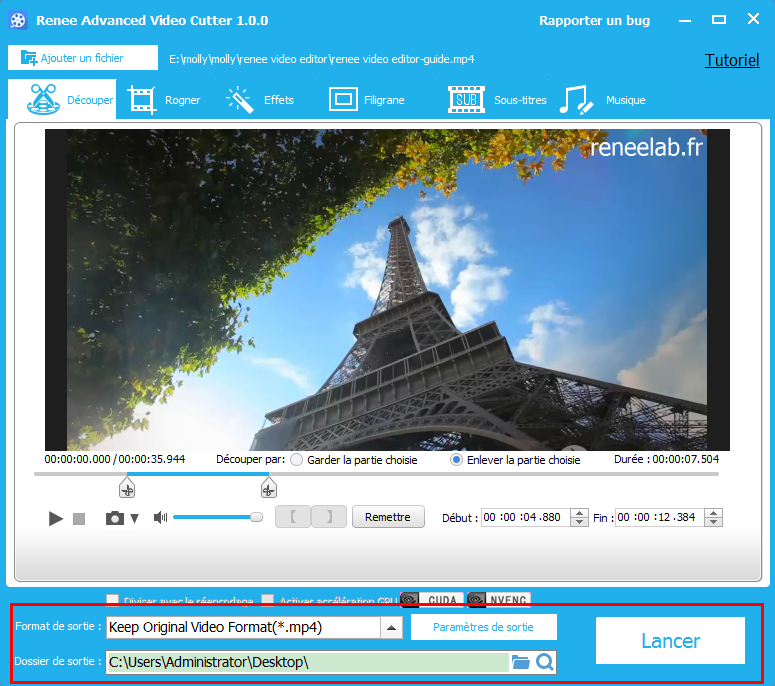
Articles concernés :
Comment faire une capture d'écran sous Windows 10?
27-02-2019
Valentin DURAND : Dans la vie d'étude quotidienne, nous rencontrons parfois la situation suivante : la vidéo pédagogique de l'enseignant placée...
Comment convertir la vidéo en MP3 de façon rapide et simple ?
02-08-2019
Louis LE GALL : Pour extraire la musique de fond depuis une vidéo, il suffit d’utiliser un convertisseur vidéo gratuit Renee Video...
Comment convertir la vidéo en un GIF animé ?
27-02-2019
Valentin DURAND : Dans les communications quotidiennes des application sociales, beaucoup d’émoticônes sont utilisées. En fait, de nombreuses animations GIF proviennent...
Comment couper une vidéo en ligne ou sur l'ordinateur ?
24-07-2020
Mathilde LEROUX : Quand nous faison les créations de vidéo, il est nécessaire de couper les vidéos enregistrées et découper des...



